
发布时间:2022-09-27 来源:win7旗舰版 浏览量:
有网友问小编,什么是安全模式?安全模式仅使用系统上安装的一些文件和驱动程序启动PC,如果使用安全模式启动时遇到的问题不会发生,是用于修复和调试系统而设置的,进去安全模式我们是知道了,但是推出安全模式又该如何操作呢?网上比较少说到这一块,下面小编就来跟大家说说解除win10安全模式的操作步骤。
安全模式”是Windows系统调试和修复的专用模式,基本上只加载最有用的服务和最基本的驱动程序。举个例子,当我们懂得电脑无法正常运行时。进入该模式,就可以进行修复,不过最近有用户称,当他打开电脑时,系统自动进入安全模式,那么该怎么解除win10的安全模式呢?来看看小编的教程便知了。
win10如何解除安全模式
进入安全模式后,屏幕背景是黑色的,任务栏是白色的,安全模式是以最少的配置,最简单的系统模式进入,所以主题,背景,驱动,很多东西都不会加载。
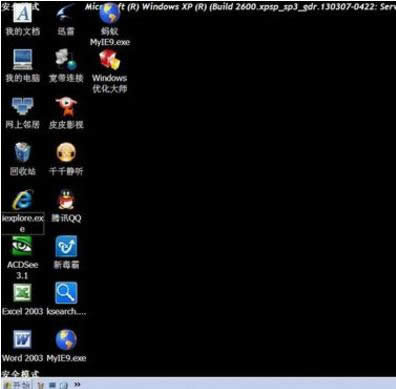
win10图解详情-1
打开“运行”程序。
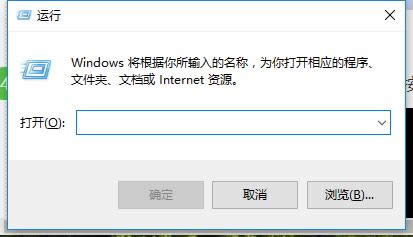
电脑图解详情-2
在运行框中输入“msconfig”
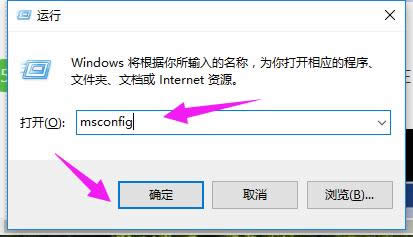
安全模式图解详情-3
进入“系统配置”窗口后,选择“一般”,在“启动选择”下,原来选择的是“诊断启动”这一项,需要修改一下。
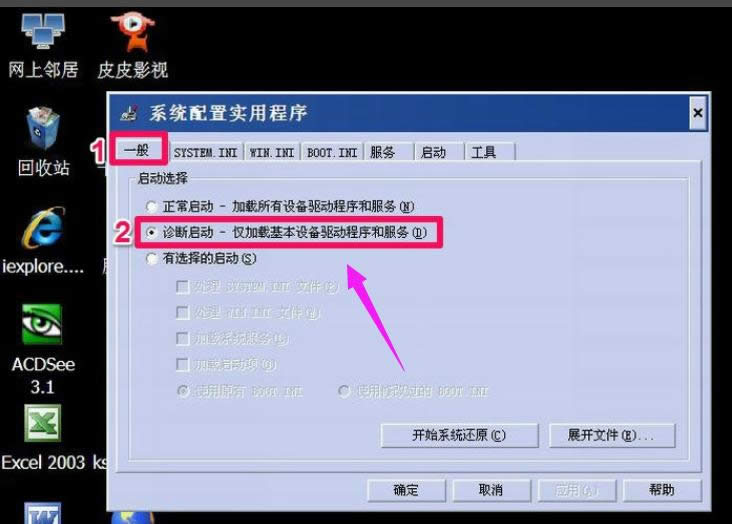
电脑图解详情-4
将其改为“正常启动”这一项,然后按“应用”按钮。
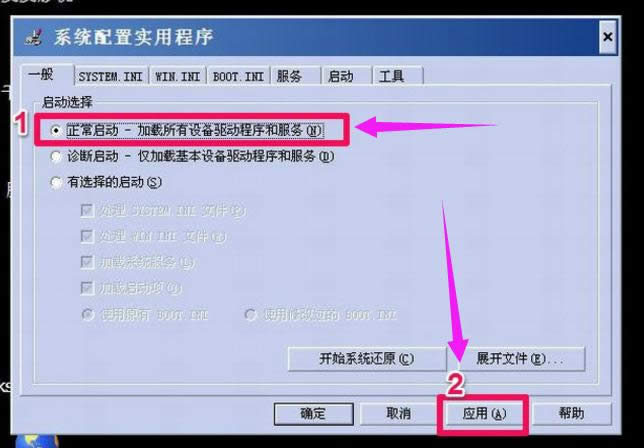
解除模式图解详情-5
设置成功后,“确定”按钮就会变成“关闭”按钮。按“关闭”。
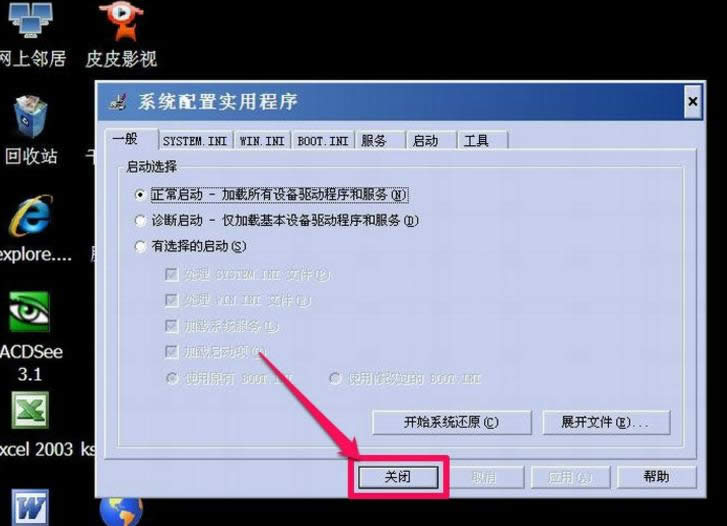
安全模式图解详情-6
必须重启计算机,设置才能生效,可以按“重新启动”,会立即自动启动,也可以按“退出而不重新启动”,这个可以稍后自已手动重新启动。

电脑图解详情-7
如果是按了“退出而不重新启动”这一项,手动重新启动的方法是,打开开始菜单,选择“关闭计算机”这一项。
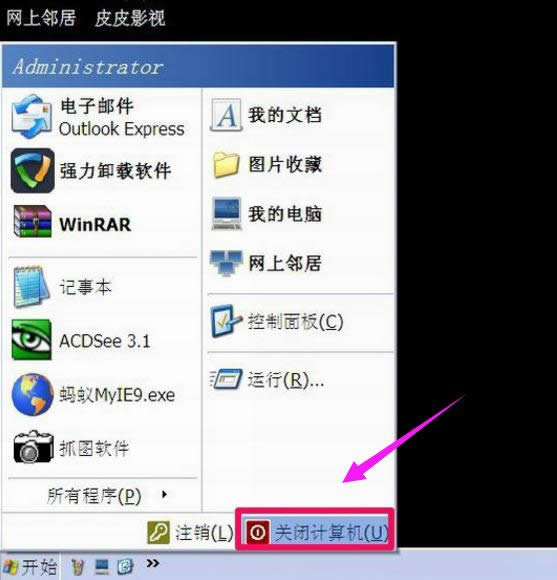
解除模式图解详情-8
在弹出的关机界面上,选择“重启”按钮,当然,你也可以按“关机”按钮,直接关机。
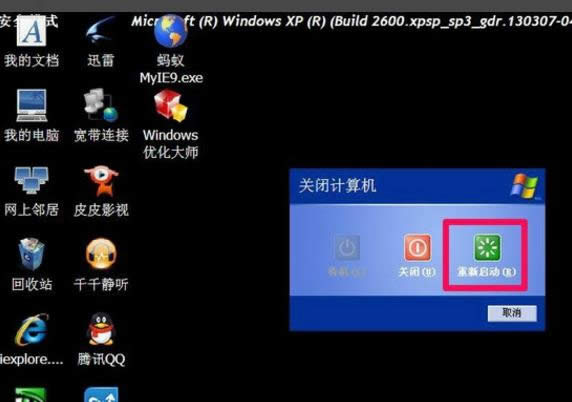
解除模式图解详情-9
以上就是解除win10安全模式的操作步骤了。
windows10怎么删除无线网卡的驱动程序,本文教您win1
win10虽然很具有吸引力,特别是在版本不断更新后,win10的安装量更是不可置疑的飙高,但是在使
windows10笔记本键盘怎么禁用,本文教您禁用关闭win1
有些用户会因为习惯或者是空间的原因,将USB键盘放在笔记本的键盘上面,于是乎就出现这么一幕:自己明
本站发布的ghost系统仅为个人学习测试使用,请在下载后24小时内删除,不得用于任何商业用途,否则后果自负,请支持购买微软正版软件!
如侵犯到您的权益,请及时通知我们,我们会及时处理。Copyright @ 2018 斗俩下载站(http://www.doulia.cn) 版权所有 xml地图 邮箱: